Base de conocimientos
AVM Content
- FRITZ!Box 7690
- FRITZ!Box 7682
- FRITZ!Box 7590 AX
- FRITZ!Box 7590
- FRITZ!Box 7583 VDSL
- FRITZ!Box 7583
- FRITZ!Box 7560
- FRITZ!Box 7530
- FRITZ!Box 7520
- FRITZ!Box 7510
- FRITZ!Box 7490
- FRITZ!Box 6890 LTE
- FRITZ!Box 6850 5G
- FRITZ!Box 6850 LTE
El LED “Power“ del FRITZ!Box parpadea
¿El LED “Power“ del FRITZ!Box parpadea permanentemente? ✔ Aquí puedes averiguar qué significa esto y cómo corregir el error.
Una vez hayas conectado el FRITZ!Box a la línea DSL, el FRITZ!Box establecerá una conexión con la central telefónica del proveedor de DSL. Esto puede tomar hasta 10 minutos. El LED “Power/DSL“ del FRITZ!Box parpadea durante este tiempo y permanecerá encendido una vez se haya establecido la conexión DSL.
Sigue estas instrucciones para corregir los siguientes errores:
- El LED “Power/DSL“ del FRITZ!Box parpadea permanentemente.
- El FRITZ!Box no establece la conexión DSL.
Por ello aparecerá en la lista de eventos de FRITZ!Box el siguiente mensaje de error:
- “DSL no responde (no hay sincronización DSL)“
Sigue uno a uno los pasos que se indicarán aquí. Comprueba después de cada medida, si el problema se ha resuelto.
Nota:Todas las indicaciones sobre funciones y sobre la configuración que encontrará en estas instrucciones, tienen en cuenta el FRITZ!OS actual de su FRITZ!Box.
1 El error se presentó después de actualizar el FRITZ!OS
Lleva a cabo las medidas de las siguientes instrucciones solo si el error se produjo directamente después de una actualización del FRITZ!OS:
2 Revisar el protocolo de eventos del FRITZ!Box
- En la interfaz de usuario del FRITZ!Box haz clic en “Sistema“.
- En el menú “Sistema“, haz clic en “Eventos“ y, a continuación, en “Conexión a Internet“.
- Si además del mensaje “DSL no responde“ también aparece el mensaje “Línea DSL disponible (sincronización DSL con [...] kbps)“, siga las instrucciones que encontrará bajo El FRITZ!Box reporta interrupciones frecuentes de la conexión a la línea DSL.
3 Verifique si la conexión DSL es soportada
El FRITZ!Box soporta todas las conexiones DSL en Alemania. Realiza esta medida únicamente si utilizas el FRITZ!Box fuera de Alemania:
- Verifica si el FRITZ!Box soporta la conexión DSL.
4 Ajustar el estándar DSL
- En la interfaz de usuario del FRITZ!Box haz clic en “Internet“.
- En el menú “Internet“ haz clic en “Información DSL“.
- Haz clic en la pestaña “Estabilidad de la conexión“.
- Para ver todas las opciones haz clic en “Configuración de la estabilidad de la conexión“.
- En la sección “Configuración del Anexo“ indica a qué especificación de DSL está conectado el FRITZ!Box, Anexo A o Anexo B. Si no aparece la sección “Configuración del Anexo”, el FRITZ!Box solo admite el Anexo B.
Nota:En Alemania siempre se utiliza el Anexo B, en otros países casi siempre se utiliza el Anexo A. Tu proveedor de DSL te dirá qué estándar se utiliza en tu conexión DSL.
Importante:Solo el modelo FRITZ!Box 7530 AX Edition International con el número de artículo 2000 2944 puede utilizarse en todas las conexiones DSL. Los modelos con otros números de serie no son compatibles con el Anexo A o el Anexo M.
- Para guardar los cambios en la configuración haz clic en “Aplicar”.
5 Revisar la línea DSL y el cableado con la prueba de línea DSL
Ejecutar la prueba de la línea DSL
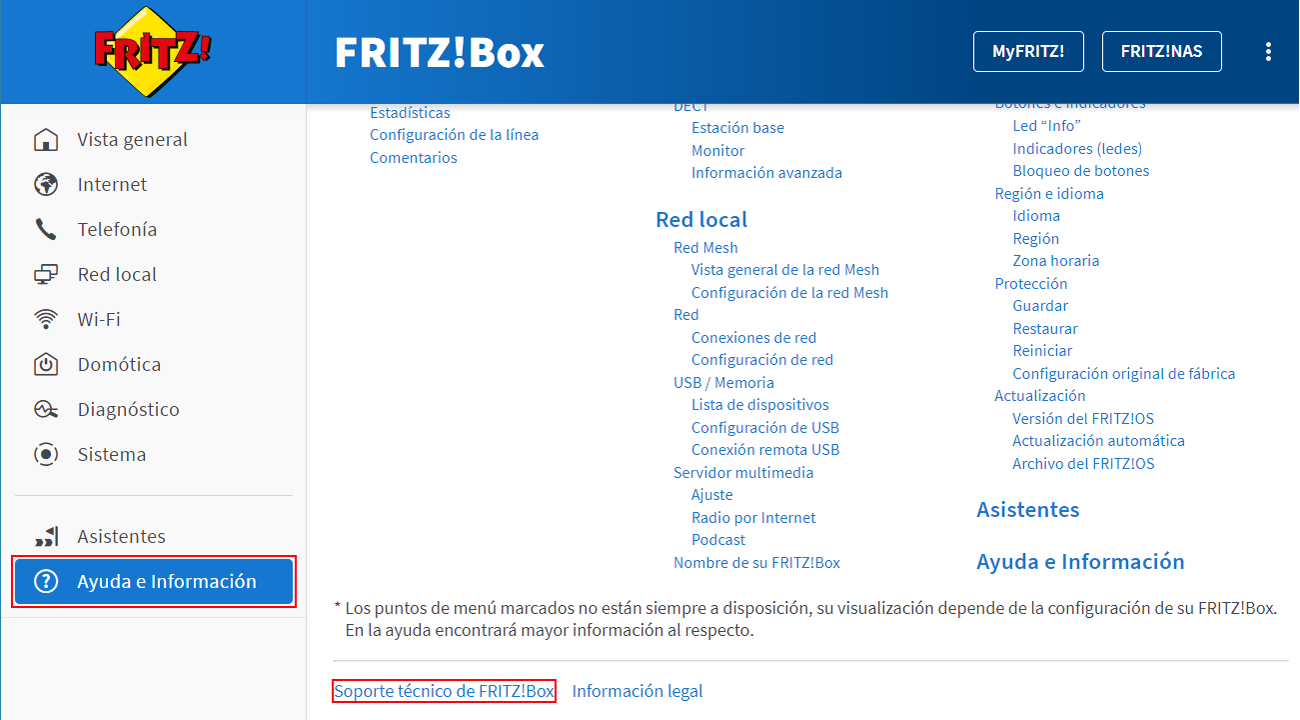
- En la esquina inferior izquierda de la interfaz de usuario del FRITZ!Box haz clic en “Ayuda e Información“ y luego en “Soporte técnico de FRITZ!Box“.
- Haz clic en el enlace “Prueba de la línea DSL“.
- Desconecta el cable DSL de su FRITZ!Box.
- Haz clic en el botón “Calibrar“ e inicia el proceso haciendo clic en “Aceptar“.
- Después de la calibración conecta de nuevo el cable DSL al FRITZ!Box.
- Haz clic en el botón “Medir“ e inicia la prueba de la conexión haciendo clic en “Aceptar“.
- Sigue las instrucciones en la sección que coincida con el resultado.
Informe de prueba de la conexión: cable DSL dañado o desconectado
- Conecta el FRITZ!Box con otro cable DSL (por ejemplo, desde otro módem DSL) al puerto marcada con la letra “F” en la toma telefónica.
- Si el LED “Power/DSL” se enciende de forma continua después de 10 minutos, el cable DSL utilizado anteriormente está defectuoso y debe ser sustituido.
Nota:Los cables DSL pueden adquirirse en tiendas especializadas o a través de nuestro correo electrónico zubehoer@avm.de o por teléfono +49 30 39004415 (lunes a viernes 9:00-17:00). Con ayuda de la guía Asignación de contactos de los cables, adaptadores y puertos puede hacer tus propios cables DSL.
Informe de prueba de la conexión: error en el cableado de la casa
- Si utilizas el FRITZ!Box en una conexión basada en IP, retira el microfiltro DSL.
- Retira todas las extensiones de cables, cables no utilizados, tomas telefónicas y componentes eléctricos adicionales (por ejemplo, protectores contra sobretensiones, interruptores automáticos de palanca).
- Conecta el cable DSL al puerto “DSL“ del FRITZ!Box y al puerto marcado con una “F“ en la toma telefónica o en la conexión DSL.

Fig.: Conectar el FRITZ!Box a la conexión DSL en Alemania (izquierda) y en otros países (derecha)
Informe de prueba de la conexión: error del proveedor
- Primera alternativa: prueba si otro módem DSL funciona en tu conexión DSL.
- Segunda alternativa: prueba si el FRITZ!Box puede conectarse a la línea DSL en otra conexión DSL, por ejemplo, en casa de un vecino.
Nota:Conecta el FRITZ!Box solo a DSL y a la fuente de alimentación. La conexión DSL estará establecida cuando el LED “Power/DSL“ permanezca encendido después de por lo menos 10 minutos.
- Segunda alternativa: prueba si el FRITZ!Box puede conectarse a la línea DSL en otra conexión DSL, por ejemplo, en casa de un vecino.
- Si otro módem DSL tampoco funciona en su conexión, o si su FRITZ!Box puede establecer una conexión DSL en una conexión diferente, entonces hay un problema con su conexión DSL. Ponte en contacto con tu proveedor de DSL y pídele que revise tu conexión DSL.
¡ATENCIÓN!El hacer revisar la conexión puede generar costes adicionales. ¡Consulta las condiciones con tu proveedor!
6 Utilizar otra versión de DSL
La versión DSL de su FRITZ!Box se desarrolla continuamente en cada FRITZ!OS, para permitir en todas las condiciones óptimas conexiones DSL. En algunos casos (p.ej. conexiones DSL con un DSLAM antiguo) puede suceder que el FRITZ!Box solo pueda establecer una conexión DSL con ciertas versiones de DSL. Prueba por ello la versión actual y la anterior de DSL:
Utilizar el FRITZ!OS actual
La versión de DSL es parte esencial del FRITZ!OS. Verifica si el FRITZ!Box utiliza el FRITZ!OS actual y por tanto la versión actual de DSL:
Utilizar la versión anterior de DSL
Si se presentan problemas con la versión actual de DSL (p.ej. después de la actualización del FRITZ!OS), prueba la versión DSL del FRITZ!OS anterior.
- En la interfaz de usuario del FRITZ!Box haz clic en “Internet“.
- En el menú “Internet“ haz clic en “Información DSL“.
- Haz clic en la pestaña “Estabilidad de la conexión“.
- Para ver todas las opciones haz clic en “Configuración de la estabilidad de la conexión“.
- Activa la opción “Utilizar la versión anterior de DSL“.
- Para guardar los cambios en la configuración haz clic en “Aplicar”.
- Ahora el FRITZ!Box activa la versión DSL anterior y se reinicia. El reinicio dura unos dos minutos.
7 Revisar la conexión a DSL
Posiblemente se ha interrumpido la conexión a DSL. La revisión de la conexión que realiza el proveedor puede tomar tiempo, puede generar costes adicionales y la experiencia muestra que las conexiones DSL a menudo siguen presentando problemas, aunque hayan sido verificadas por el proveedor; sigue las siguientes indicaciones:
- Primera alternativa: prueba si otro módem DSL funciona en tu conexión DSL.
- Segunda alternativa: prueba si el FRITZ!Box puede conectarse a la línea DSL en otra conexión DSL, por ejemplo, en casa de un vecino.
Nota:Conecta el FRITZ!Box solo a DSL y a la fuente de alimentación. La conexión DSL estará establecida cuando el LED “Power/DSL“ permanezca encendido después de por lo menos 10 minutos.
- Segunda alternativa: prueba si el FRITZ!Box puede conectarse a la línea DSL en otra conexión DSL, por ejemplo, en casa de un vecino.
- Si otro módem DSL tampoco funciona en su conexión, o si su FRITZ!Box puede establecer una conexión DSL en una conexión diferente, entonces hay un problema con su conexión DSL. Ponte en contacto con tu proveedor de DSL y pídele que revise tu conexión DSL.
¡ATENCIÓN!El hacer revisar la conexión puede generar costes adicionales. ¡Consulta las condiciones con tu proveedor!
